打开电脑桌面上的文件不见了 桌面文件不见了怎么找回
更新时间:2024-07-11 14:50:17作者:xiaoliu
当你打开电脑桌面上的文件却发现它们不见了,这种情况可能会让你感到焦急和困惑,不要担心有几种方法可以帮助你找回丢失的桌面文件。你可以尝试在回收站中查找文件,因为有时候文件会被误删而被移到回收站中。如果在回收站中找不到文件,你还可以通过搜索功能或者恢复软件来寻找丢失的文件。记得要及时备份重要文件,以免再次遇到类似情况时造成损失。
步骤如下:
1.如果发现桌面的文件全部都不见了,千万不要着急。将鼠标放在空白的位置,点击右键。
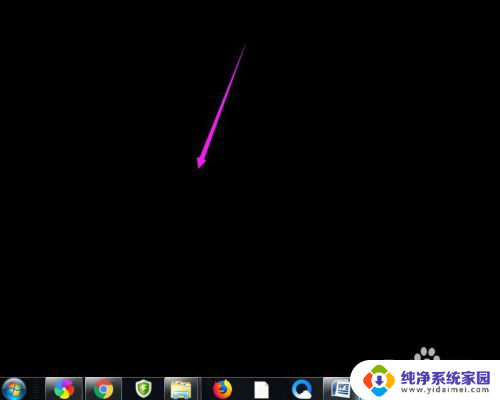
2.在弹出的菜单中,找到查看的选项,点击打开,如图所示。
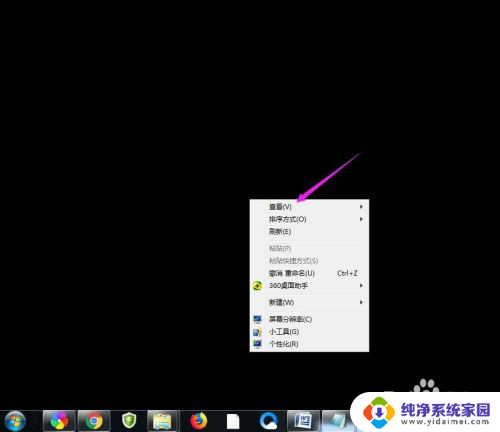
3.这时候会向右又打开一个延伸菜单,再找到【显示桌面图标】的选项。点击一下。
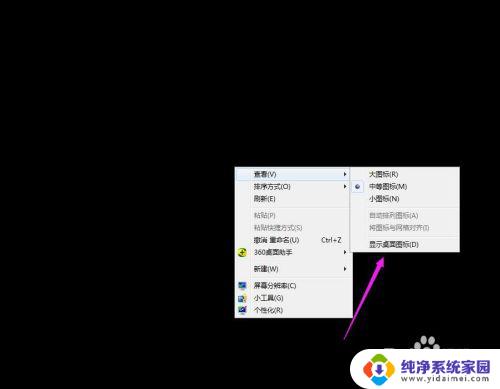
4.看一下桌面图标是不是已经回来了,如果还有问题的话。尝试进行下一步的操作。
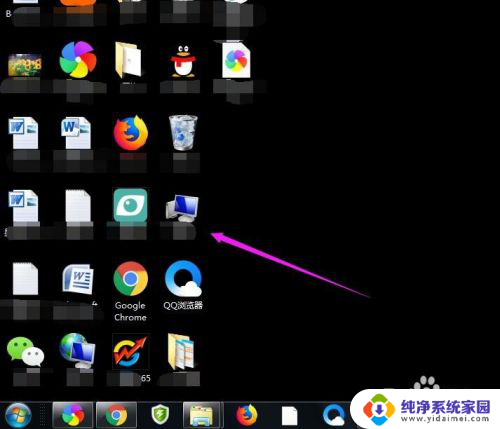
5.点击打开计算机图标,找到本地磁盘c盘,点击进去。
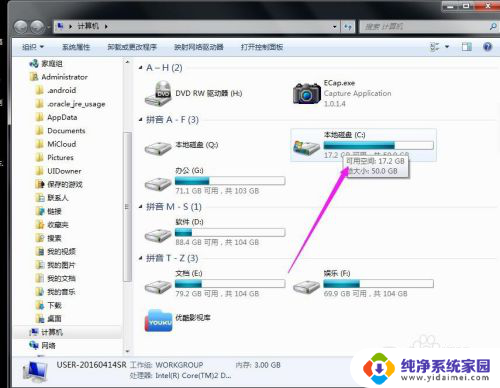
6.在c盘里,找到有Users文件夹,如图所示。
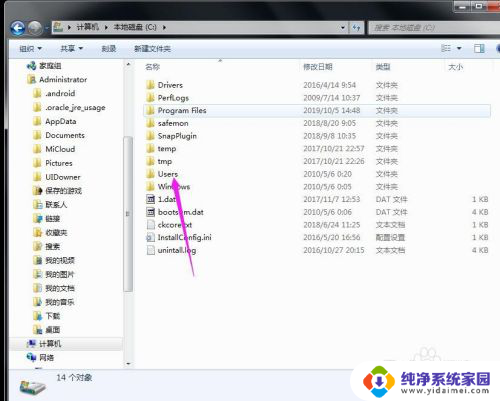
7.再找到公用的文件夹,点击打开,如图所示。
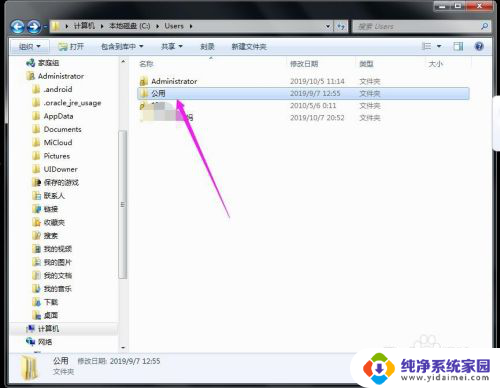
8.找到Desktop文件夹,点击打开。
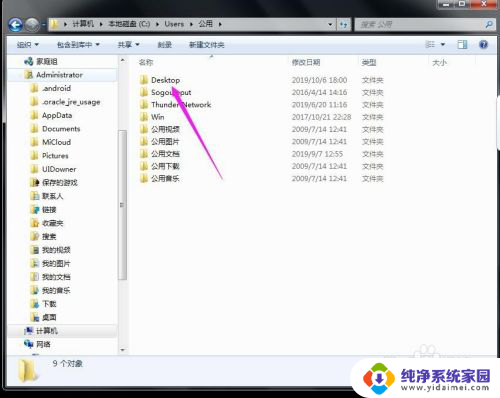
9.在这里就可以看到所有用户公用的桌面图标了。
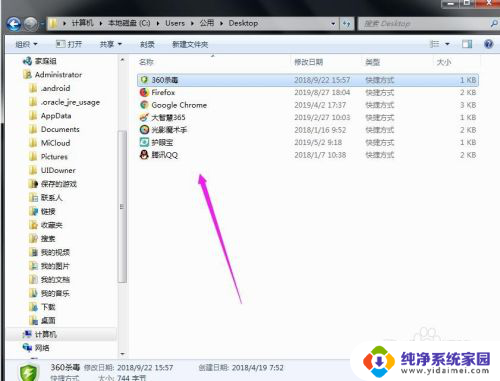
10.返回上一级菜单,再选择自己的用户名,比如选择Administrator。
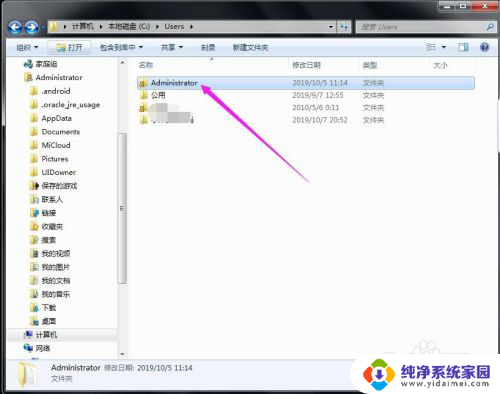
11.然后找到桌面的文件夹,点击打开,就可以看到用户的所有桌面文件了。
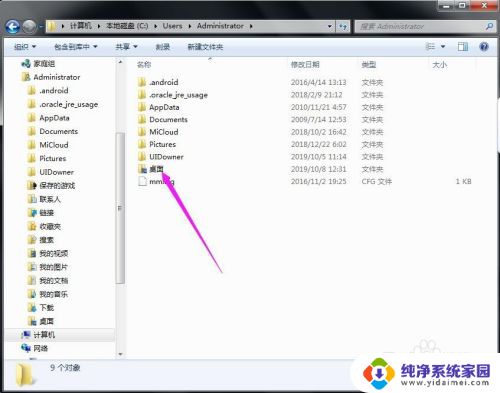
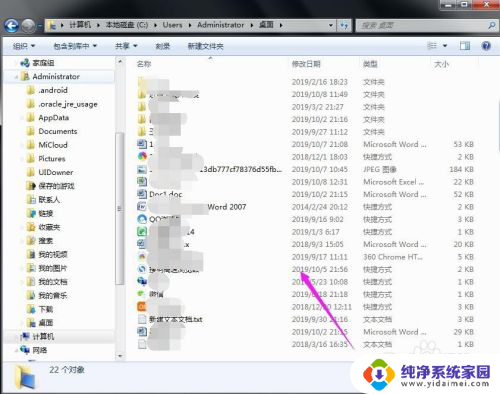
以上是找不到电脑桌面上文件的全部内容,如果有需要的用户,可以根据以上步骤进行操作,希望对大家有所帮助。
打开电脑桌面上的文件不见了 桌面文件不见了怎么找回相关教程
- 电脑开机后桌面文件都没了 桌面文件不见了怎么找回
- 桌面文件看不见 桌面文件不见了怎么找回
- 桌面上所有文件都没有了 桌面文件不见了找回方法
- 文件保存在桌面上怎么找不到 文件保存到桌面却不见了
- 桌面所有东西不见了怎么恢复 桌面文件不见了怎么恢复
- 电脑上的软件不见了怎么恢复 电脑桌面软件不见了怎么找回
- 开机桌面上的文件都没有了怎么办 桌面上的文件不见了怎么办
- 电脑开机后桌面的东西都没有了 怎样找回不见的桌面文件
- 电脑桌面所有图标不见了 电脑桌面上的图标不见了怎么找回
- u盘中有文件但是看不见 U盘中的文件不见了怎么找回
- 笔记本开机按f1才能开机 电脑每次启动都要按F1怎么解决
- 电脑打印机怎么设置默认打印机 怎么在电脑上设置默认打印机
- windows取消pin登录 如何关闭Windows 10开机PIN码
- 刚刚删除的应用怎么恢复 安卓手机卸载应用后怎么恢复
- word用户名怎么改 Word用户名怎么改
- 电脑宽带错误651是怎么回事 宽带连接出现651错误怎么办